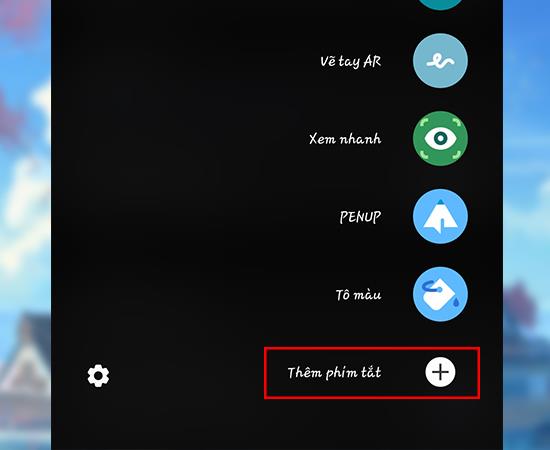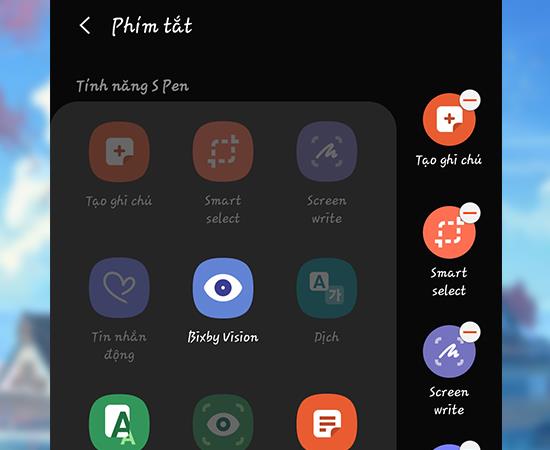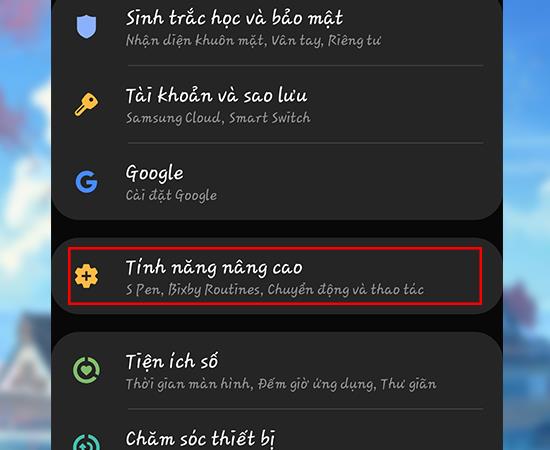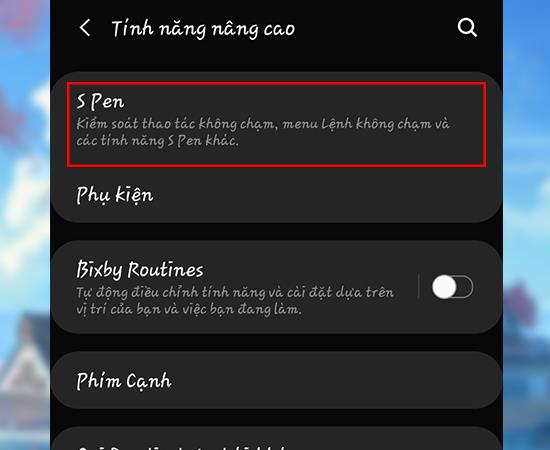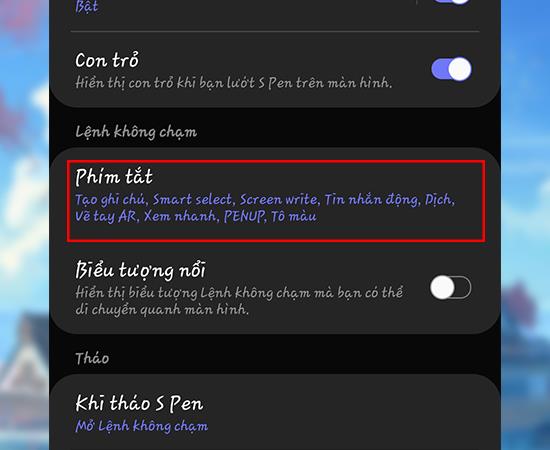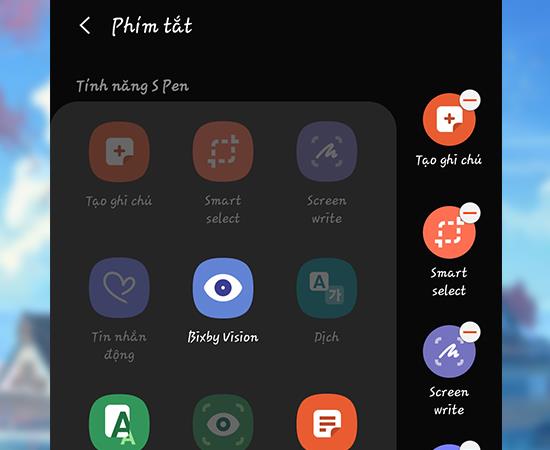Vrei ca S Pen-ul tău să accepte mai multe funcții, dar tot nu știi cum? Apoi, astăzi vă voi ghida cum să personalizați comenzile rapide de la tastatură de pe S Pen pentru a vă ajuta să înțelegeți mai bine.
1. Avantajele personalizate S Pen
- Sprijiniți utilizatorii să obțină mai multe funcții.
- Ajutați utilizatorii să personalizeze mai rapid funcțiile pe care doresc să le opereze.
2. Instrucțiuni despre personalizarea S Pen
Ghid de inițiere rapidă:
Metoda 1: Utilizarea stiloului S
Atingeți pictograma S Pen de pe ecran -> Selectați adăugați o comandă rapidă -> Adăugați o comandă rapidă dorită
Metoda 2: setați comanda rapidă în setări
Accesați Setări -> Funcții avansate -> S Pen -> Selectați comenzile rapide -> Selectați comanda rapidă pe care doriți să o adăugați .
Metoda 1: Utilizarea stiloului S
- Pasul 1: Faceți clic pe pictograma S Pen de pe ecran.
- Pasul 2: selectați comenzi rapide suplimentare .
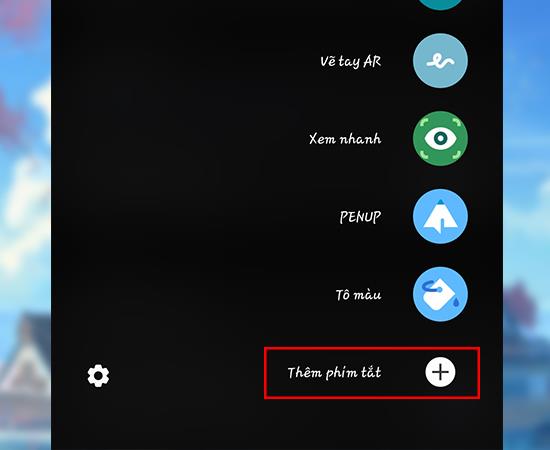
- Pasul 3: adăugați sau eliminați comenzile rapide.
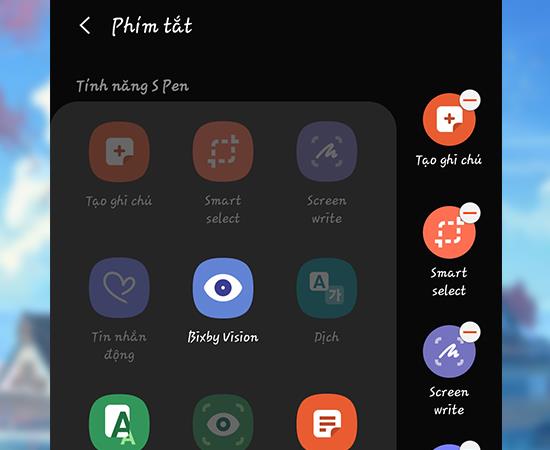
Metoda 2: Personalizați în setări.
- Pasul 1: Setările aleg funcții avansate
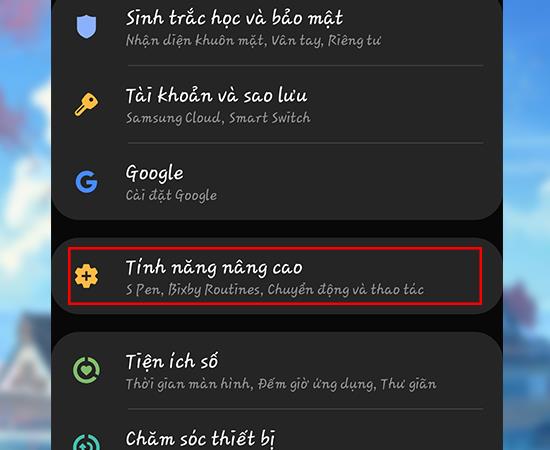
- Pasul 2: Selectați S Pen .
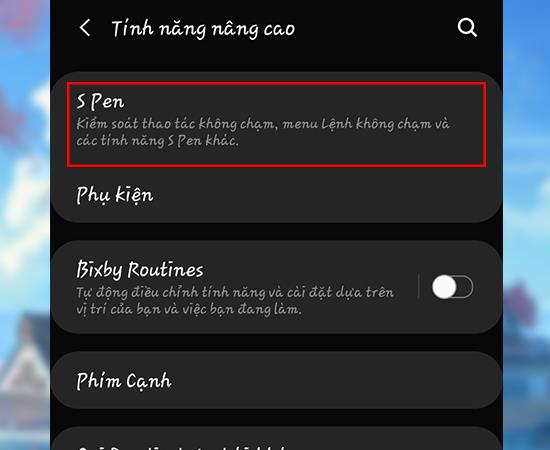
- Pasul 3: Apoi alegeți Comenzi rapide .
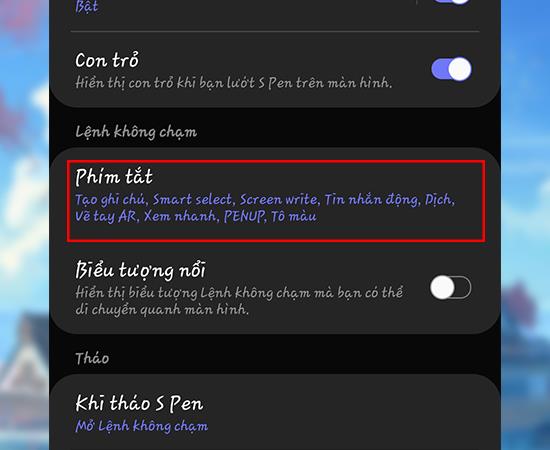
- Pasul 4: În cele din urmă, adăugați sau ștergeți comenzile rapide .
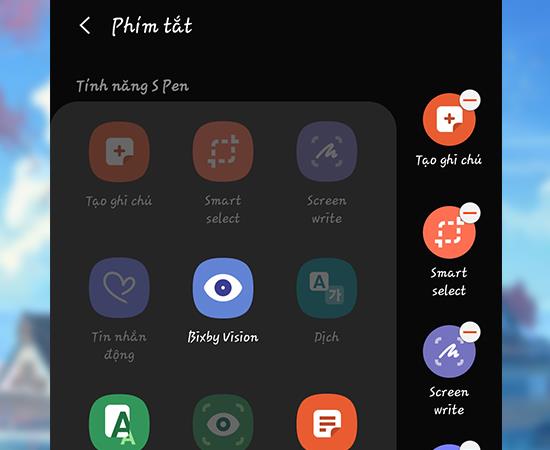
Așa că ați configurat deja comanda rapidă S Pen . Mulțumim pentru vizionare!